Hoe schakel ik Windows Defender uit?
Windows Defender is het ingebouwde antivirusprogramma van Windows. Het helpt je op je Windows-computer te beschermen tegen onder andere virussen, malwaren en andere bedreigingen. Toch kan het zijn dat je Windows Defender liever uit wilt schakelen op bepaalde momenten. We leggen je bij Downloaden.nl stap voor stap uit hoe je Windows Defender uitschakelt.
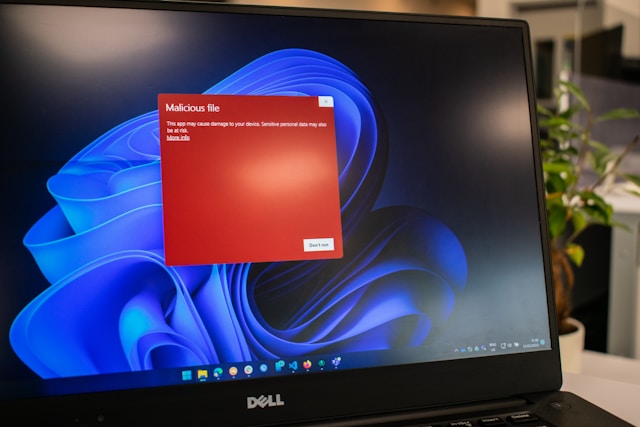
Waarom Windows Defender uitschakelen?
Windows Defender is standaard ingeschakeld op Windows 10 en Windows 11 om je computer te beschermen. Windows Defender is in de basis ook zonder twijfel een goed programma voor de beveiliging van je computer. Er zijn echter toch redenen waarom sommigen het programma liever tijdelijk of zelfs permanent uit willen schakelen, zoals:
- Installeren van software: Soms houdt Windows Defender de installatie van bepaalde programma’s tegen, zelfs als je zelf zeker weet dat het veilig is. Het kan dan nodig zijn om het programma tijdelijk uit te schakelen om de installatie te voltooien.
- Ander antivirusprogramma: Gebruik je liever een ander antivirusprogramma, zoals Norton antivirus of AVG-antivirus? Dan kun je Windows Defender beter uitschakelen. Als je twee antivirusprogramma’s tegelijk laat draaien dan kan dit namelijk conflicten veroorzaken en je computer langzamer maken.
- Prestaties verbeteren: Merk je dat je computer langzaam is en heb je een sterk vermoeden dat dit komt door Windows Defender? Dan kun je proberen het programma tijdelijk uit te schakelen om te controleren of de pc daar sneller van wordt. Let wel op dat we je adviseren om Windows niet standaard te gebruiken zonder antivirusbescherming.
Tijdelijk uitschakelen Windows Defender via Windows Beveiliging
Er zijn verschillende manieren waarmee je Windows Defender uit kunt schakelen, maar we raden je aan om dit te doen via het beveiligingsmenu van Windows zelf. Windows Defender uitzetten doe je via de volgende stappen:
- Klik op de Startknop (het Windows-logo) en selecteer het tandwiel-icoon om naar de Instellingen te gaan.
- Klik in het menu van Instellingen op Privacy en Beveiliging (of Bijwerken en Beveiliging in oudere Windows versies). Klik daarna op Windows-beveiliging.
- Ga nu naar Virus- en bedreigingsbeveiliging.
- Onder het kopje ‘Instellingen voor virus- en bedreigingsbeveiliging’ klik je nu op Instellingen beheren.
- Je schakelt Windows Defender nu tijdelijk uit door het schuifje onder Realtimebeveiliging uit te zetten. Windows Defender wordt wel automatisch weer ingeschakeld als je de computer opnieuw opstart.
Let op: Als je Windows Defender uitschakelt is je computer kwetsbaarder. Zorg ervoor dat je een alternatief antivirusprogramma hebt of Windows Defender direct weer inschakelt zodra het gewenste programma geïnstalleerd is.
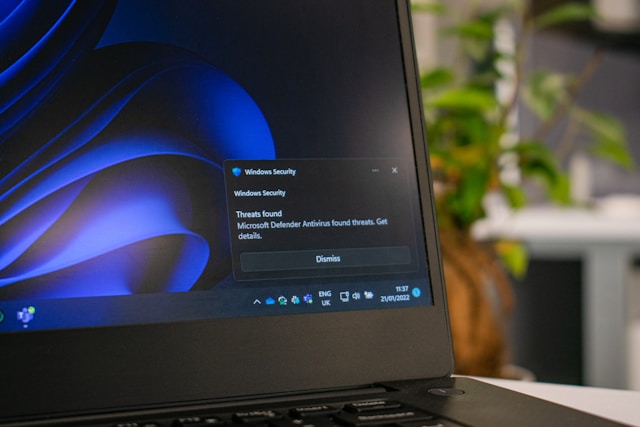
Permanent Windows Defender uitzetten via Register-editor
Wil je Windows Defender volledig uitschakelen, bijvoorbeeld omdat je liever een alternatief programma gebruikt? Dan kan dit via de Register-editor. Let wel op, dit is een geavanceerde functionaliteit en we raden je af om hiermee aan de slag te gaan als je niet precies weet wat je aan het doen bent. Volg de volgende stappen:
- Druk op de toetsen Windows + R om het “Uitvoeren”-venster te openen (Run). Typ hier regedit en druk dan op Enter.
- Het Regedit-venster wordt nu geopend. Hierin plak je deze locatie: HKEY_LOCAL_MACHINE\SOFTWARE\Policies\Microsoft\Windows Defender
- Je gaat nu een nieuwe waarde toevoegen door met je rechtermuisknop in de rechterkolom te drukken. Kies Nieuw en vervolgens DWORD (32-bits) waarde. Geef deze waarde de volgende naam: DisableAntiSpyware.
- Dubbelklik nu op de nieuwe waarde en stel de waardegegevens in op 1. Dit schakelt Windows Defender uit.
- Voer de wijziging door en start vervolgens je computer opnieuw op om de veranderingen door te voeren.
Let op: via deze methode schakel je Windows Defender volledig uit, zelf na het herstarten van je computer. Zorg ervoor dat je een alternatief antivirusprogramma hebt geïnstalleerd zodat je systeem veilig blijft.
Is Windows Defender uitschakelen verstandig?
Windows Defender is voor de meeste gebruikers een goede basisbescherming. Toch kan het soms verstandig zijn om het tijdelijk uit te schakelen om bepaalde taken uit te kunnen voeren. Kies je er echter voor om het permanent uit te schakelen? Zorg dan altijd voor een ander antivirusprogramma. Zonder bescherming tegen virussen en malware loop je een groot risico. We raden je aan om direct, of zelfs vooraf, een alternatief antivirusprogramma te installeren als je Windows Defender uitschakelt. Hieronder daarom twee alternatieve antivirusprogramma’s die we je aanraden in plaats van Windows Defender.
Norton Antivirus in plaats van Windows Defender
Norton is misschien wel het bekendste antivirusprogramma ter wereld. Het is een betrouwbaar programma dat bescherming biedt tegen onder andere virussen, malware en ransomware. Norton staat erom bekend regelmatig updates door te voeren waarmee het niet alleen je computer beschermt, maar ook je eigen online privacy. Met Norton krijg je:
- Zeer goede bescherming tegen nieuwe en bekende bedreigingen.
- Extra functies zoals een VPN.
- Bescherming van persoonlijke informatie, zoals wachtwoorden en bankgegevens.
Je computer optimaal beschermen? Dan is Norton Antivirus een erg goede keuze. Bij Downloaden.nl bieden we je een gratis proefversie aan.
Download Norton Antivirus gratis
AVG Antivirus in plaats van Windows Defender
Een andere populaire optie is AVG Antivirus, met name omdat ook de gratis versie een goede basisbescherming biedt. Met AVG ben je beschermd tegen onder andere virussen en spyware. De betaalde versie biedt extra functionaliteiten, zoals bescherming tegen ransomware en phishing-aanvallen. Met AVG Antivirus krijg je:
- Een gratis versie voor de basisbescherming.
- Automatische scans van downloads, e-mailbijlagen en websites op bedreigingen.
- Lichtgewicht software, dus vertraagt je computer niet.
Ben je op zoek naar een betrouwbaar gratis antivirusprogramma? Dan is AVG Antivirus een aanrader wat ons betreft.
 Download gratis software, spelletjes & Apps!
Download gratis software, spelletjes & Apps!